wps段落
WPS文字处理软件中,段落是构成文档的基本单元之一,一个良好的段落格式不仅能够提升文档的整体美观度,还能增强内容的可读性和逻辑性,无论是撰写报告、论文还是日常办公文档,掌握WPS段落的相关操作和设置技巧都是非常重要的,下面将详细介绍如何在WPS中进行段落设置,包括对齐方式、行距与段间距、缩进等关键要素的调整方法。
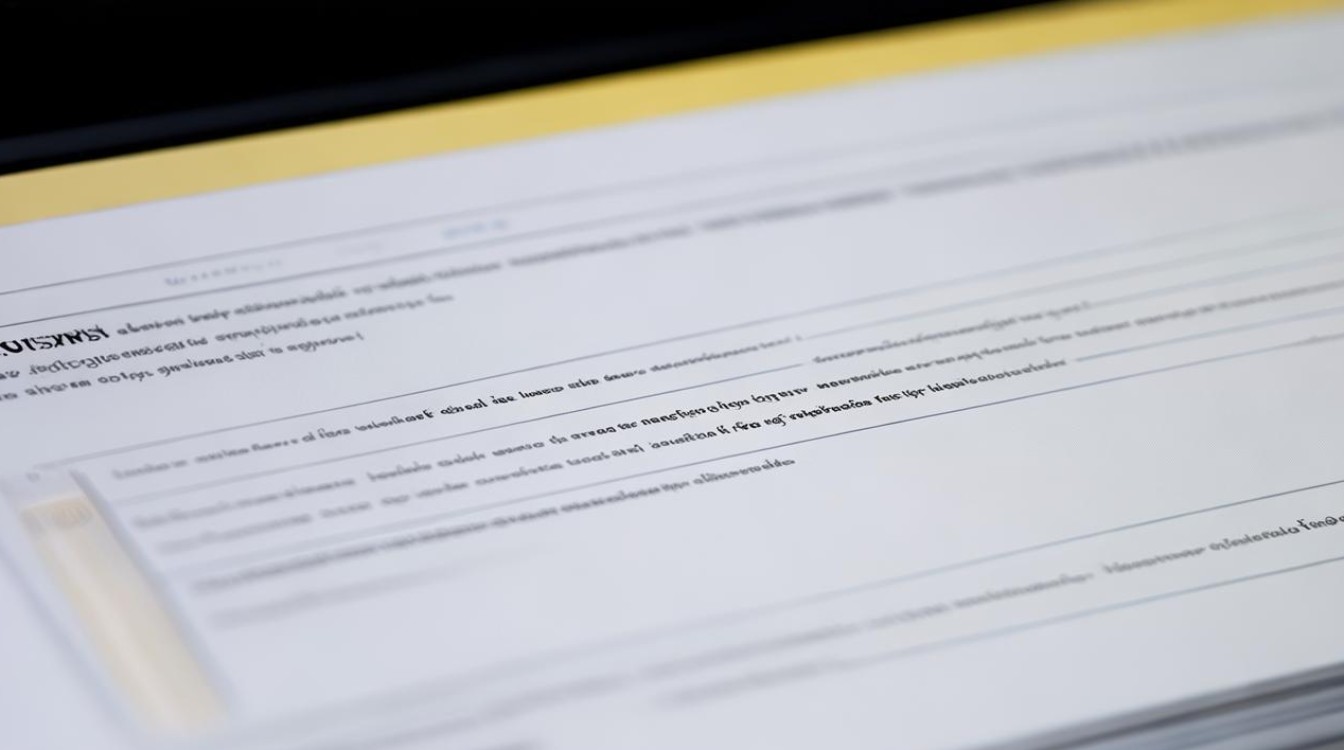
WPS段落设置详解
基本概念
- 段落定义:在WPS中,段落是指以回车键结束的一段文字,每个段落都可以独立设置格式。
- 段落格式:包括对齐方式、行距、段间距、缩进等多个方面,这些设置共同决定了段落在页面上的呈现效果。
段落设置入口
- 右键菜单:选中需要设置的段落,点击鼠标右键,选择“段落”选项。
- 开始菜单栏:在顶部工具栏中找到“开始”选项卡,点击其中的“段落”图标或直接使用快捷键(如Ctrl+E为居中对齐)。
- 显示/隐藏编辑标记:通过点击“开始”-“显示/隐藏编辑标记”,勾选“显示段落布局按钮”,此时会出现一个专门用于调整段落格式的浮动工具条。
主要设置项
| 设置项 | 说明 |
|---|---|
| 对齐方式 | 支持左对齐、居中对齐、右对齐、两端对齐及分散对齐五种模式。 |
| 行距 | 可设置为固定值、单倍、1.5倍、双倍等,建议正文使用1.5倍行距以提高可读性。 |
| 段间距 | 包括段前距离和段后距离,用于控制段落之间的空间大小。 |
| 缩进 | 分为首行缩进和悬挂缩进两种形式,前者适用于中文写作习惯,后者则常用于引用文献时。 |
| 特殊格式 | 如分页符、换行符等,可用于控制文档分页或强制换行。 |
高级技巧
- 格式刷:利用格式刷工具可以快速将一段文字的格式复制到另一段上,保证文档风格统一。
- 批量修改:对于长篇文档,可以通过“查找替换”功能结合特定样式来实现段落格式的批量更改。
- 自定义样式:用户可以根据自己的需求创建个性化的段落样式,并保存下来供以后重复使用。
FAQs
Q1: 如何快速将整个文档的所有段落设置为相同的格式? A1: 首先选中任意一个已经设置好格式的段落,然后点击“格式刷”按钮;接着按住Shift键不放,再依次点击其他需要应用相同格式的段落即可完成批量修改。
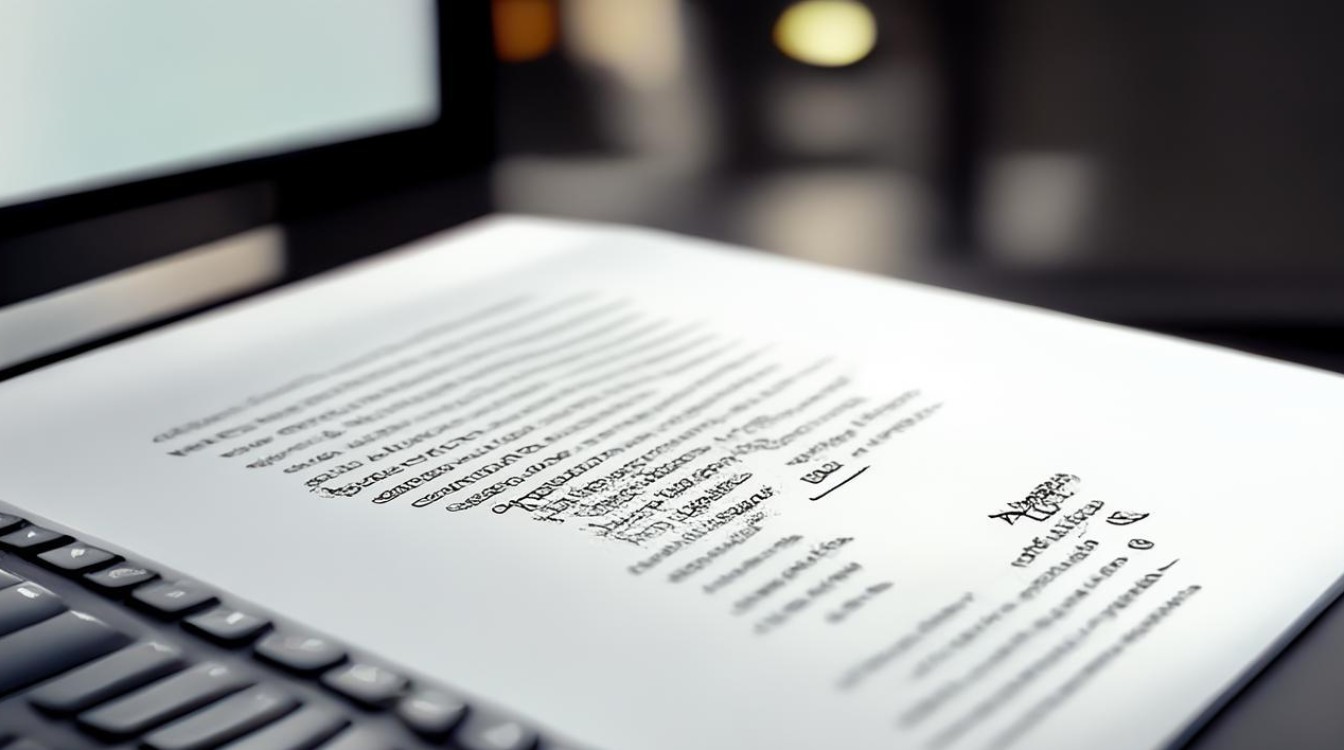
Q2: 为什么有时候设置了段间距但看起来没有变化? A2: 这可能是因为当前段落与其前后相邻段落之间存在额外的空行或者分页符,请检查并删除不必要的空白区域,确保段间距设置生效,还需注意是否启用了“自动调整间距”之类的智能排版功能,这也会影响到最终

版权声明:本文由 数字独教育 发布,如需转载请注明出处。













 冀ICP备2021017634号-12
冀ICP备2021017634号-12
 冀公网安备13062802000114号
冀公网安备13062802000114号